Manual de Cálculo de Coberturas con Radio Mobile

08. Obtención del mapa de cobertura.
Una vez concluída la parametrización de la red, ya está en condiciones de comenzar con los cálculos de propagación. En primer lugar será necesario configurar los parámetros necesarios para que el mapa resultante se ajuste a sus necesidades.
8.1. Parámetros del mapa.
Para configurar los parámetros del mapa de cobertura, seleccione “Tools -> Radio coverage -> Single polar” en el menú principal del programa. De esta forma, el cálculo de coberturas se realizará utilizando un sistema de coordenadas polares (r, j) en torno a la estación central: el sistema calcula radioenlaces en vanos lineales a incrementos programables del azimut "j", dentro de un determinado rango de distancias "r" desde la estación central.
Aparecerá una ventana similar a la de la figura 8.1:
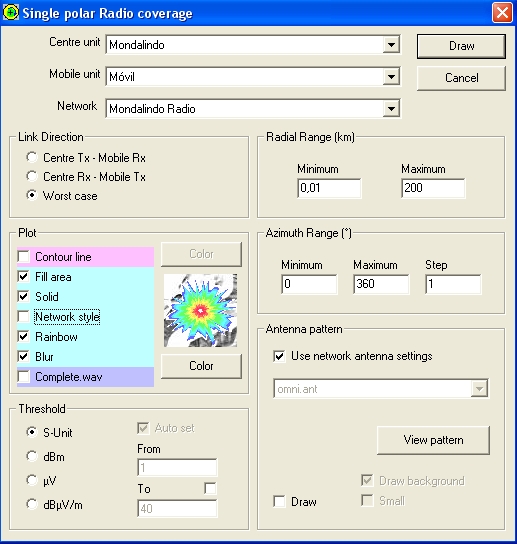
Fig.8.1. Pantalla de cálculo de cobertura simple polar.
Deberá configurar los siguientes parámetros:
- “Network”: seleccione la red que ha definido siguiendo las instrucciones del apartado 7.1.
Ejemplo: seleccionamos nuestra red "Mondalindo Radio"
- “Centre unit”: seleccione el sistema que actúa como estación para la que se desea medir la cobertura, es decir, su estación de referencia (normalmente, un repetidor).
Ejemplo: seleccionamos nuestra estación de referencia "Mondalindo"
- “Mobile unit”: seleccione el sistema que actúa como estación móvil que se desplaza en torno a la estación central y que sirve como referencia para chequear la calidad de la recepción.
Ejemplo: seleccionamos nuestra estación "Móvil"
- “Link direction”: en este apartado puede seleccionar si los radioenlaces se calcularán tomando a la estación de referencia como transmisora y a la móvil como receptora ("Centre Tx - Mobile Rx"), al revés ("Centre Rx - Mobile Tx"), o el peor de ambos casos ("Worst case"). Normalmente, nos interesará el caso peor, ya que las comunicaciones son bidireccionales.
Ejemplo: en nuestro caso, seleccionamos la tercera opción, "Worst case"
- “Radial range (km) minimum/maximum”: rango de valores, en km, del radio "r" de cada vano lineal desde la estación central, para el que se realizarán los cálculos. Para comprobar la cobertura real de la estación de referencia, el valor máximo ha de ser igual o superior a la distancia de propagación en espacio libre que asegure un valor de potencia recibida por encima de la sensibilidad del receptor, para un sistema dado. No obstante, un valor de 200 km se considera adecuado, ya que la operación a distancias superiores normalmente implicará márgenes de fading reducidos y por tanto una mayor afectación en caso de desvanecimientos rápidos debidos a la propagación multicamino. Si tras obtener su mapa observa que la cobertura es superior a esa distancia, repita los cálculos con una distancia superior.
Ejemplo: en nuestro caso, calcularemos la cobertura a una distancia entre 0,01 km y 200 km de la estación repetidora
- “Azimuth range (º) minimum/maximum/step”: rango de valores del azimut "j" en torno a la estación central, para los que se realizará el cálculo de coberturas. Los valores 0º y 360º se corresponden con el norte geográfico. Si quiere calcular la cobertura en todo el azimut de la estación central, seleccione 0º como valor mínimo y 360º como valor máximo. El valor “step” es el incremento, en grados, entre dos vanos radiales consecutivos. De esta forma, si utiliza los valores anteriores y selecciona un incremento de 1º, la cobertura azimutal se calculará usando un total de 360 vanos lineales.
Ejemplo: en nuestro caso, hallaremos la cobertura completa acimutal (360º), a intervalos de 1º
- “Antenna pattern”: diagrama de radiación de las antenas usadas. Puede escoger entre varios diagramas de radiación predefinidos en el sistema, seleccionando el fichero correspondiente en el desplegable. En el caso más común, tanto la antena de la estación de referencia como la de la estación móvil serán omnidireccionales (modelo “omni.ant”). El modelo presupone una ganancia de 0 dB que es modificado en el cálculo final por los valores de ganancia configurados en el apartado 7.4. Dado que en dicho apartado ya habrá seleccionado las antenas a utilizar, use esa preferencia marcando la casilla “Use network antenna settings”. Puede visualizar el diagrama de radiación del modelo empleado pulsando el botón “View pattern”. Aparecerá una representación del diagrama de radiación de la antena en el plano H, tal y como se muestra en la figura 8.2.
Ejemplo: en nuestro caso, usaremos las antenas omnidireccionales que ya habíamos predefinido
- “Plot”: en este apartado se configuran los colores que usará el sistema en la representación de los resultados. Cada vez que se marque una opción, justo al lado aparecerá una muestra representativa de cómo quedará el mapa:
- “Contour line”: dibujar solamente una línea de contorno en cada cuadrícula, determinada por los incrementos de (r, j), en la que exista cobertura.
- “Fill area”: rellenar las cuadrículas donde existe cobertura con el color amarillo.
- “Solid": mismo efecto que el anterior pero sin efecto transparencia sobre el mapa de trabajo.
- “Network style”: el mapa se representará con tres colores: rojo cuando el nivel de señal sea inferior a -3 dB, verde cuando sea superior a +3 dB y amarillo en el resto de los casos, tomando como referencia el nivel de sensibilidad del receptor en el caso peor.
- “Rainbow”: usar distintos colores en función del nivel de señal recibido en la cuadrícula, de acuerdo con una escala que se representará en pantalla.
- “Blur”: efecto suavizado.
- “Complete.wav”: activar para que el programa nos avise acústicamente cuando termine los cálculos.
Ejemplo: en nuestro caso, representaremos cada nivel de señal con un color distinto (Rainbow). Configurar las opciones indicadas en la figura 8.1.
- “Threshold”: tipo de umbral de recepción que se usará en la presentación de los resultados:
- “S-unit”: representar un color distinto para cada nivel de señal respecto de la sensibilidad del receptor, usando el código S y de acuerdo a los valores indicados en la tabla 8.1. Cada valor de S se corresponde con un rango de valores del margen de fading (M) en un punto determinado del radioenlace, siendo M = Pr – Prmin (Pr = potencia recibida en un punto, Prmin = sensibilidad del receptor). Tenga en cuenta que el valor de "señal S" medido por algunos equipos de radio puede tener variaciones en función del fabricante.
- “dBm”: representar un color distinto para cada nivel de señal del rango definido en los campos “from/to” en decibelios. Si selecciona “Auto set” el límite inferior del rango se configura automáticamente con un valor igual a la sensibilidad del receptor móvil y el rango máximo 40 dB por encima.
- “µV”: representar un color distinto para cada nivel de señal del rango definido en los campos “from/to” en microvoltios. Si selecciona “Auto set” el límite inferior del rango se configura automáticamente con un valor igual a la sensibilidad del receptor móvil y el rango máximo 40 dB por encima.
- “dBµV/m”: representar un color distinto para cada nivel de señal del rango definido en los campos “from/to” en decibelios por microvoltio por metro (campo eléctrico). Si selecciona “Auto set” el límite inferior del rango se configura automáticamente con un valor igual a la sensibilidad del receptor móvil y el rango máximo 40 dB por encima.
Ejemplo: en nuestro caso, usaremos "S-Unit"
| Referencia código S | Margen de fading (M) respecto al umbral de sensibilidad del receptor |
|---|---|
| S0 | M <= -1,5 dB |
| S1 | -1,5 dB < M <= 1,5 dB |
| S2 | 1,5 dB < M <= 4,5 dB |
| S3 | 4,5 dB < M <= 7,5 dB |
| S4 | 7,5 dB < M <= 10,5 dB |
| S5 | 10,5 dB < M <= 13,5 dB |
| S6 | 13,5 dB < M <= 16,5 dB |
| S7 | 16,5 dB < M <= 19,5 dB |
| S8 | 19,5 dB < M <= 22,5 dB |
| S9 | 22,5 dB < M <= 27 dB |
| S9 + 10 | 27 dB < M <= 39 dB |
| S9 + 20 | 39 dB < M <= 49 dB |
| S9 + 30 | 49 dB < M <= 59 dB |
Tabla 8.1. Correspondencia entre los niveles de señal según el código S y el margen de fading M para frecuencias superiores a 30 MHz.
En la figura 8.2 se muestra el diagrama de radiación omnidireccional del modelo "omni.dat". En este caso, el diagrama de radiación es un círculo perfecto.
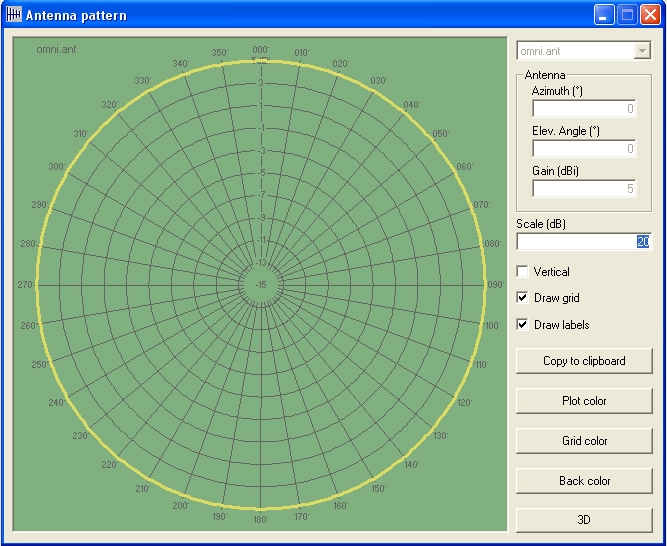
Fig.8.2. Visualización del diagrama de radiación en el plano H de las antenas.
8.2. Representación del mapa.
Una vez completados todos los campos, pulse el botón “Draw” de la ventana “Single polar Radio coverage” para iniciar los cálculos.
Aparecerá una ventana de diálogo en la que se pregunta si desea convertir el mapa de trabajo a escala de grises (“Redraw picture in gray mode”) para mejorar la visualización de los resultados. Como primera muestra, responda que sí. El programa convierte el mapa de trabajo a escala de grises y representa en color los niveles de señal en cada punto, como se muestra en la figura 8.3, dando lugar al mapa de cobertura. En la parte superior aparece una escala con el código de color que corresponde a cada nivel de señal según la escala “S” referida a la sensibilidad del receptor (consulte la tabla 8.1 para interpretar los datos).
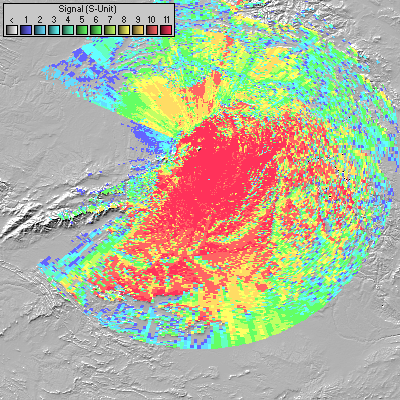
Fig.8.3. Fusionado del mapa de cobertura con el mapa de trabajo.
A continuación, el programa le solicitará que indique dónde desea guardar los datos del mapa de cobertura obtenidos, mediante la ventana de diálogo que aparece en la figura 8.4.
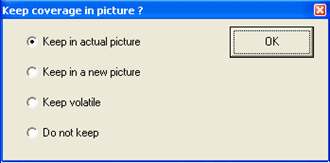
Fig.8.4. Ventana de diálogo para almacenamiento de datos.
Dispone de las siguientes posibilidades:
- “Keep in actual picture”: fusionar el mapa de cobertura con el mapa de trabajo. Si está satisfecho con los resultados, normalmente utilice esta opción.
- “Keep in a new picture”: generar una nueva imagen fusionando el mapa de cobertura con el mapa de trabajo
- “Keep volatile”: mantener volátil el mapa de cobertura, fusionándolo con el mapa de trabajo solamente en pantalla.
- “Do not keep”: no guardar los datos, volver al mapa de trabajo original.
| Ismael Pellejero - EA4FSI Formulario de contacto |





